Saat pertama kali menginstal AutoCAD, ada beberapa pengguna yang mengalami kasus seperti kursor berjalan lambat atau tersendat-sendat (lamun ceuk bahasa sunda mah jut-jet), terlebih pada saat menggunakan perintah membuat garis (line). Ini disebabkan oleh setting graphic card yang mendukung program AutoCAD pada komputer/laptop tersebut.
Tapi kalem aja bos! ada satu perintah setting untuk mengatasi masalah ini.
Langkah-langkahnya adalah :
1. Masuk ke perintah Option (Tools - Options) atau OP (enter)
2. Masuk di tab System
3. Klik Performance Settings
4. Klik Manual Tune
5. Pada jendela Manual Performance Tuning,
- Klik centang 'Enable hardware accelaration'
- Transparancy quality : Low (Faster)
6. Klik OK
Dengan begitu, kursor yang berjalan lambat atau seperti tersendat sudah teratasi.
"Untuk AutoCAD versi terbaru (v2011, v2012 sampai terbaru), perintah singkatnya bisa melalui :
- ketik perintah GRAPHICSCONFIG (enter)"
Demikian tips cara agar kursor tidak berjalan lambat pada saat pertama kali menginstal AutoCAD.
Semoga bermanfaat
Bagaimana cara mengatasi kursor AutoCAD yang berjalan lambat?
AutoCAD yang berjalan lambat pada sebuah komputer/laptop bisa terjadi karena beberapa hal, salah satunya bisa karena spek komputer yang tidak atau kurang memenuhi untuk menjalankan program AutoCAD. Kita bisa mengganti beberapa komponen komputer agar memenuhi standar minimal untuk menjalankan program AutoCAD. Namun, kendala umumnya adalah masalah budget alias biaya upgrade komponen yang lumayan.Tapi kalem aja bos! ada satu perintah setting untuk mengatasi masalah ini.
Langkah-langkahnya adalah :
1. Masuk ke perintah Option (Tools - Options) atau OP (enter)
2. Masuk di tab System
3. Klik Performance Settings
4. Klik Manual Tune
5. Pada jendela Manual Performance Tuning,
- Klik centang 'Enable hardware accelaration'
- Transparancy quality : Low (Faster)
6. Klik OK
Dengan begitu, kursor yang berjalan lambat atau seperti tersendat sudah teratasi.
"Untuk AutoCAD versi terbaru (v2011, v2012 sampai terbaru), perintah singkatnya bisa melalui :
- ketik perintah GRAPHICSCONFIG (enter)"
Demikian tips cara agar kursor tidak berjalan lambat pada saat pertama kali menginstal AutoCAD.
Semoga bermanfaat
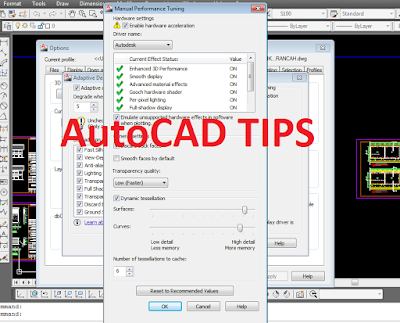
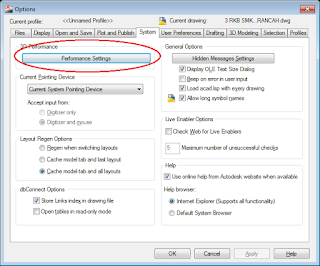



maaf pak bisa bantu buat artikel tentang rab gak ???
BalasHapusboleh ditunggu, akan kami tulis artikel tentang RAB, boleh subscribe dulu blog kami biar dapat artikel terbaru melalui email secara gratis, terimakasih
HapusTips Autocad : Mengatasi Kursor Yang Berjalan Lambat - Artcivcad >>>>> Download Now
Hapus>>>>> Download Full
Tips Autocad : Mengatasi Kursor Yang Berjalan Lambat - Artcivcad >>>>> Download LINK
>>>>> Download Now
Tips Autocad : Mengatasi Kursor Yang Berjalan Lambat - Artcivcad >>>>> Download Full
>>>>> Download LINK Fv
thanks mas bro. ini sangat membantu
BalasHapusoke...sama-sama
HapusKomentar ini telah dihapus oleh pengarang.
BalasHapusTerima kasih. Sangat membantu
BalasHapusboleh tau,, artikel ini referensnya dari mana?
BalasHapuskami dapat hasil mencoba langsung di AutoCad. berawal dari ada teman kami yang mengalami masalah berikut.
HapusMaaf pak, saya mau tanya kenapa di lapotop saya yang Enable hardware acceleration nya tidak bisa dicentang ya ?
BalasHapusmungkin driver display adapternya belum diinstal pa.
Hapushttps://www.cadlinecommunity.co.uk/hc/en-us/articles/214075289-AutoCAD-2017-Hardware-Acceleration-Won-t-Turn-On
Hapusamazing,...
BalasHapusthank you gan sangat membantu..
BalasHapusMakasih mas ,
BalasHapusMksh bg
BalasHapusAssalamualaikum bang mau nanya, kenapa setelah di atur tetep lemot bang. Saya oake autocad 2017 udah diatur pake grafhiconfig itu dan alhasil masih lemot gitu kalau bikin line, hatch, ngetrim, apapun perintah nya lemot bang kenapa ya. Ditunggu sekali jawabnnya dan semoga jawabannya bisa membantu saya dan teman yang nasib nya sama kaya saya. Makasih bang
BalasHapuswaalaikumsalam...boleh tau spesifikasi PC/Laptop yg dipakai?
Hapushalo mas mau tanya nih, untuk cad 2016 transparancy nya itu kan di dalem tuner log, kyk berbasis note gitu, itu diketik gitu ya? trus di save? boleh ga aga detail say bingung hehe makasi
BalasHapusga perlu ke tuner log, cukup pastikan Hardware acceleration nya ON
HapusMakasih bang🙏🏻, sekarang udah ga lambat lagi kursonnya
BalasHapusok, sama-sama
HapusBang klau autocad 2017 bgaimana
BalasHapusbisa, sama saja
Hapus